Issue
.- Vous rencontrez un problème de streaming multimédia (musique, vidéo, images, etc.) depuis votre PC vers une Xbox 360 ou une PlayStation 3 sur votre réseau .
- Vérifiez que les protocoles UPnP (Universal Plug and Play) sont autorisés par le pare-feu ESET .
Pour une liste des autres appareils susceptibles d'être affectés, voir la Details section ci-dessous.
Détails
Autres appareils susceptibles d'être affectés :
- Ceton InfiniTV
- SiliconDust HDHomeRun PRIME
Solution
Ouvrez la fenêtre principale du programme de votre produit ESET Windows.
Appuyez sur la touche F5 de votre clavier pour accéder à la configuration avancée.
Cliquez sur Protection du réseau → Pare-feu et développez Advanced → Allowed Services.
-
Vérifiez que la barre coulissante à côté de Autoriser UPNP pour les services système dans la zone de confiance est sélectionnée. Cliquez sur OK pour confirmer vos modifications, puis fermez la fenêtre principale du programme. Vos médias devraient maintenant être diffusés librement de votre PC vers votre console de jeu en réseau.
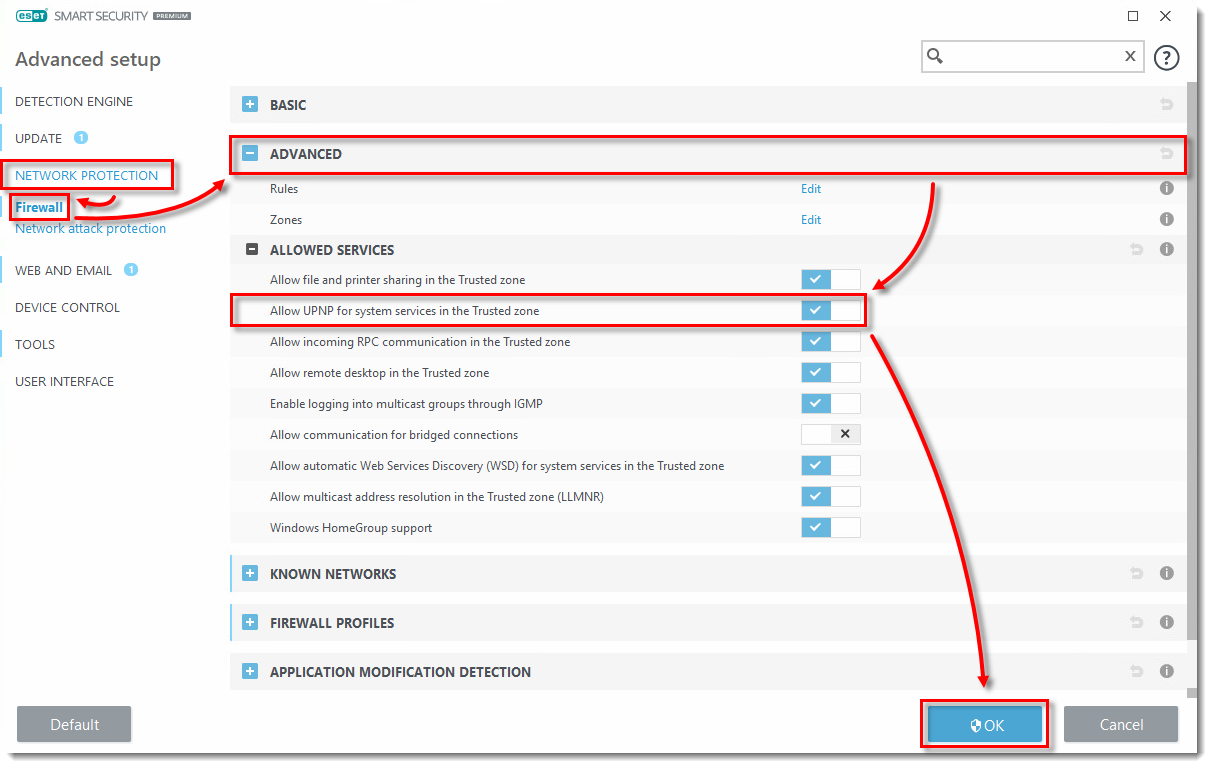 >
>